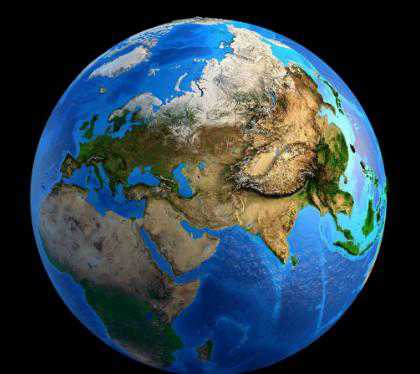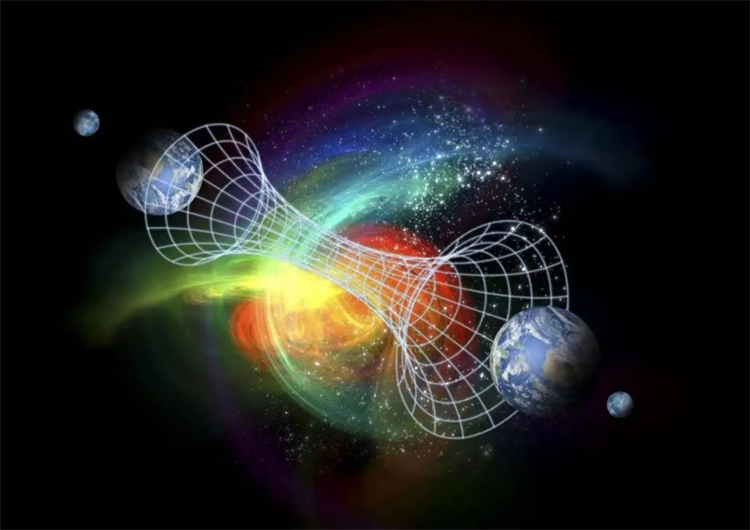如何关闭Windows 10中的弹出广告?您是否为电脑上时不时弹出的广告弹窗而烦恼?您如何将这些弹出窗口设置为永久关闭并不重要。它们会在该出现的时候再次出现。甚至一些安全软件也无法禁止它们。那么有什么意义呢?有一种方法可以完全关闭它。接下来小编就为大家简单介绍一下Windows 10系统中关闭弹出广告的具体方法。我希望你会喜欢。
Win10关闭弹出广告的方法:
提示1:禁用触发器
打开计算机管理界面,在“系统工具”中的“任务计划程序”下找到“任务计划程序库”。我们可以看到所有触发器及其状态。

右键单击选择所有触发器并开始“禁用”。现在您可以屏蔽庞大的广告大军。
提示2:查找弹出广告并更改其类型
当弹出广告出现时,不要急于将其关闭。毕竟,想要彻底“歼灭”它,就必须找到它的“老巢”,一举歼灭它!
1、打开任务管理器,右键单击“进程”下的广告名称,选择“打开文件位置”;
2、在打开的位置将文件格式更改为“.bak”,然后复制其名称;
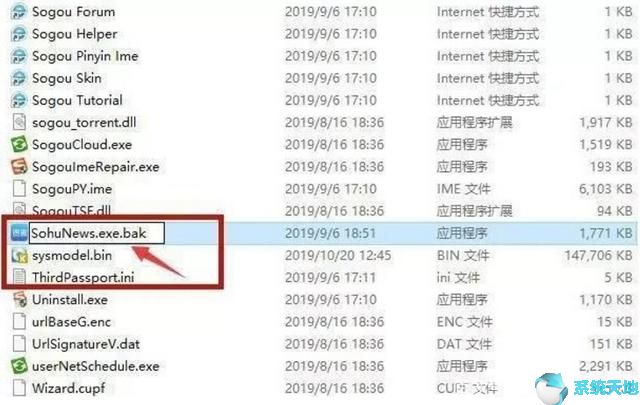
3、另外,在此界面中新建一个文本文档,粘贴复制的名称。
提示3:设置阻止级别
1、打开win10搜索框,输入“internet选项”并回车。在打开的窗口中,单击“隐私”中的“设置”。
2.开始根据需要选择阻止级别并保存。
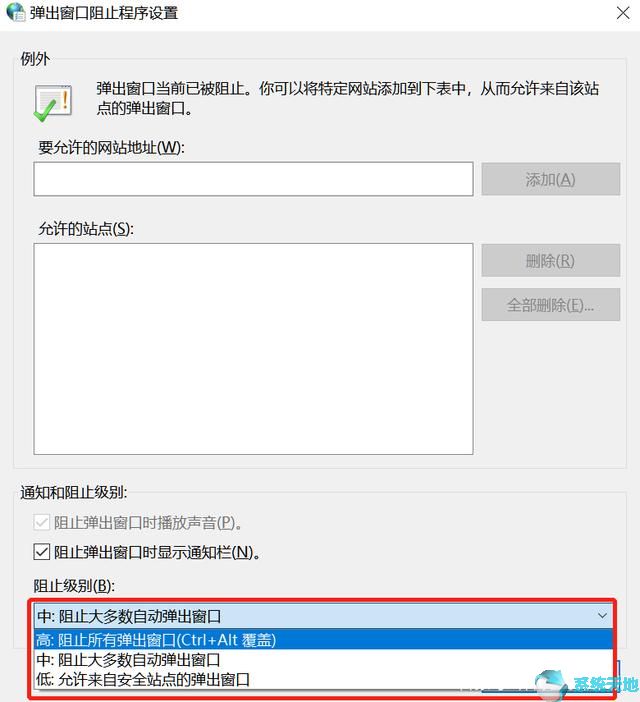
提示4:禁用锁屏广告
这是微软在win10中设置的广告。虽然它不像通常的弹出窗口那么烦人,但有些朋友不太喜欢它。
直接打开设置界面,关闭个性化锁屏中的“在锁屏上从Windows 和Cortana 获取花絮、提示等”按钮。此时,您就可以成功关闭锁屏广告了。
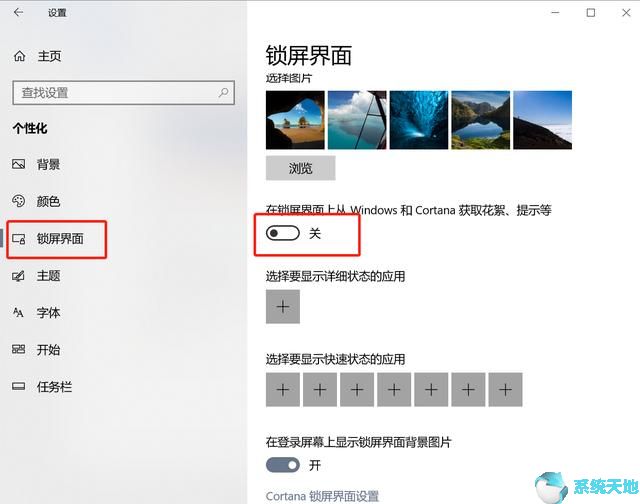
提示5:关闭任务栏广告
有些朋友可能会在任务栏上看到一些win10推送给用户的“广告”。这时,我们可以在“设置”界面中选择“系统”,并在通知和操作中取消“使用Windows时”。获取提示、技巧和建议”设置。
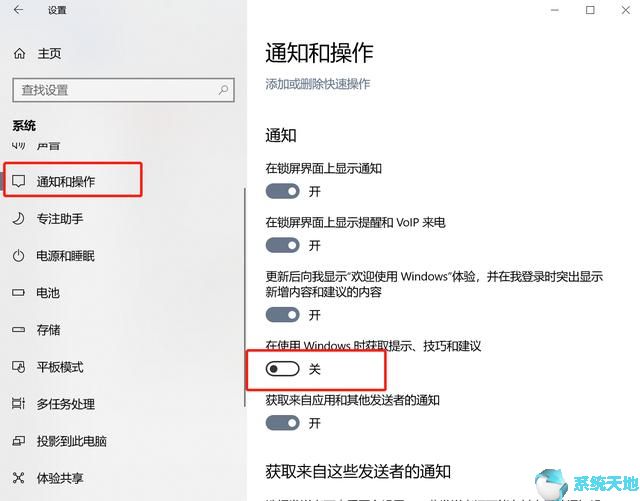
当然,广告也会以通知的形式出现在Windows 10 的操作中心中。就像你升级系统后,如果你还没有配置Cortana等,系统就会弹出这样的“建议”。当然,您仍然可以取消使用通知和操作界面中的“更新后向我显示欢迎使用Windows 体验并在我登录时突出显示新内容和建议内容”。
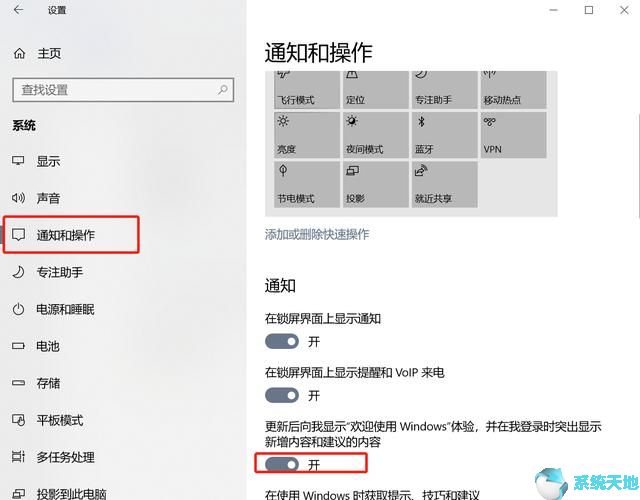
而有些朋友可能会在win10的动态磁贴中看到一些广告。这种情况比较简单。您只需右键单击该图块并选择“从开始菜单取消固定”即可;在“设置”下的“个性化”界面中选择“开始”,然后禁用“偶尔在‘开始’菜单中显示建议”将其关闭。
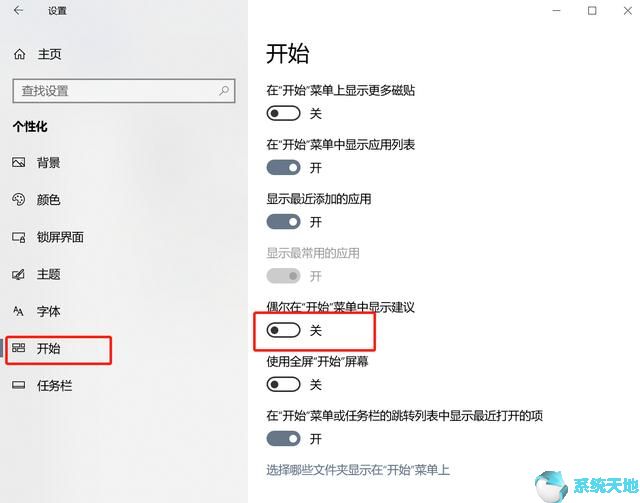
以上介绍的是Windows 10系统中关闭弹出广告的具体操作方法。不知道你学会了没有。如果你也遇到这样的问题,可以按照小编的方法自己尝试一下。希望能够帮助大家解决问题。谢谢!更多教程信息请关注我们的系统世界网站~~~~
未经允许不得转载:探秘猎奇网 » win10系统怎么关闭弹窗广告(window10如何关闭弹出广告)

 探秘猎奇网
探秘猎奇网 学习二十大心得体会怎么写?政治心得题案例
学习二十大心得体会怎么写?政治心得题案例 男怕沉睛荡足女 女怕双耳迎风男有道理吗(男怕招风耳女怕)
男怕沉睛荡足女 女怕双耳迎风男有道理吗(男怕招风耳女怕) 论文中的参考文献怎么标注(论文中的参考文献怎么标注方括号)
论文中的参考文献怎么标注(论文中的参考文献怎么标注方括号) 床垫买什么材质的比较好? 床垫类型及其优缺点
床垫买什么材质的比较好? 床垫类型及其优缺点 多玩dnf盒子没反应(dnf盒子连发怎么设置)
多玩dnf盒子没反应(dnf盒子连发怎么设置) 支付宝自动续费怎么取消?7步快速教学
支付宝自动续费怎么取消?7步快速教学 快手极速版怎么更改青少年模式(快手极速版青少年模式有说什么限制)
快手极速版怎么更改青少年模式(快手极速版青少年模式有说什么限制)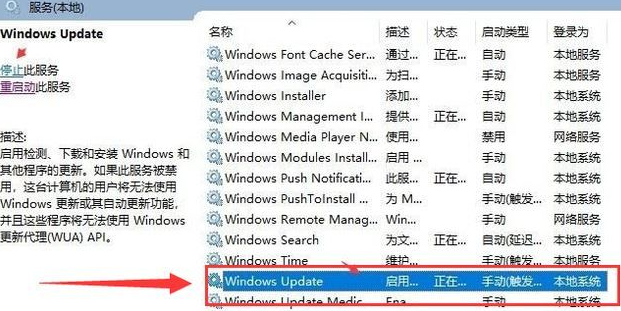 w10提示你的设备中缺少重要的安全和质量修复(win10显示你的设备中缺少重要的安全和质量修复)
w10提示你的设备中缺少重要的安全和质量修复(win10显示你的设备中缺少重要的安全和质量修复)